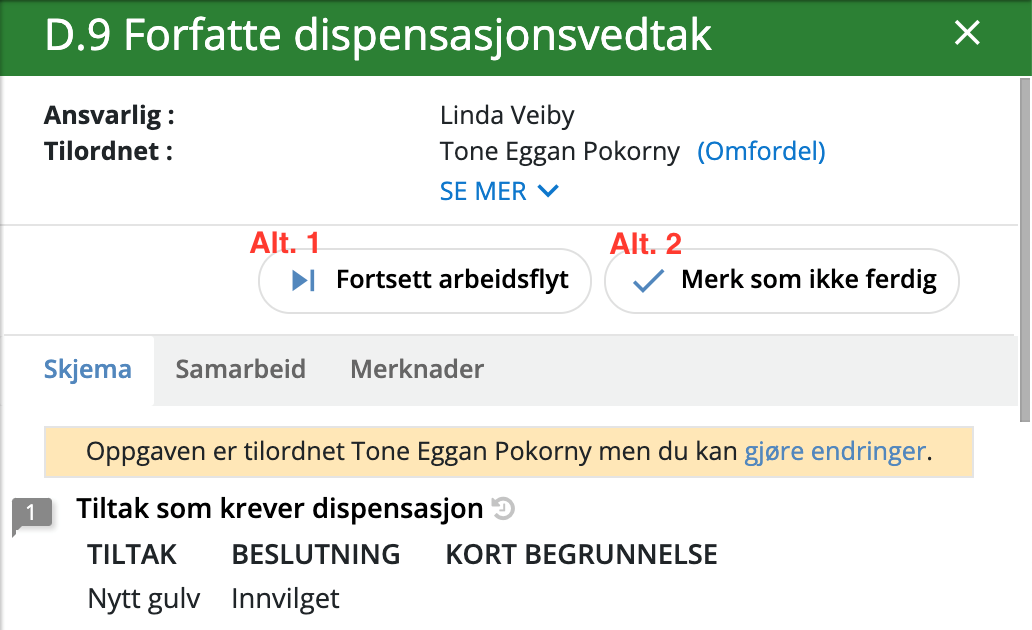Tilskudd - Forfatte dispensasjonsvedtak
Forfatte dispensasjonsvedtak
Dette er en delt oppgave mellom saksbehandler og godkjenner. Saksbehandler skal forfatte vedtaket, og vil se sin vurdering fra forrige oppgave ferdig utfylt i feltene. Saksbehandler skal se gjennom og gjøre eventuelle endringer, før oppgaven merkes som ferdig og sendes til godkjenning. Godkjenner skal se gjennom og godkjenne eller sende oppgaven tilbake med kommentarer.
Saksbehandler
Velg mappen Forfatte dispensasjonsvedtak søknad i Mine oppgaver, og klikk på tittelen til den aktuelle søknaden.
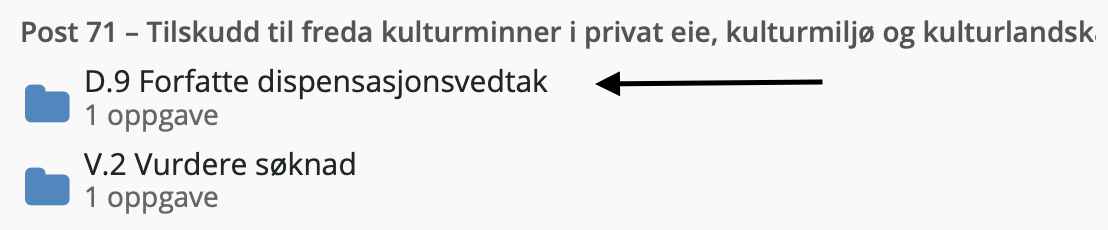
Bruk sidemenyen i SØKNAD for å veksle mellom selve søknaden til venstre og forhåndsvisning av vedtaksbrev. Oppgaven du skal løse er til høyre.
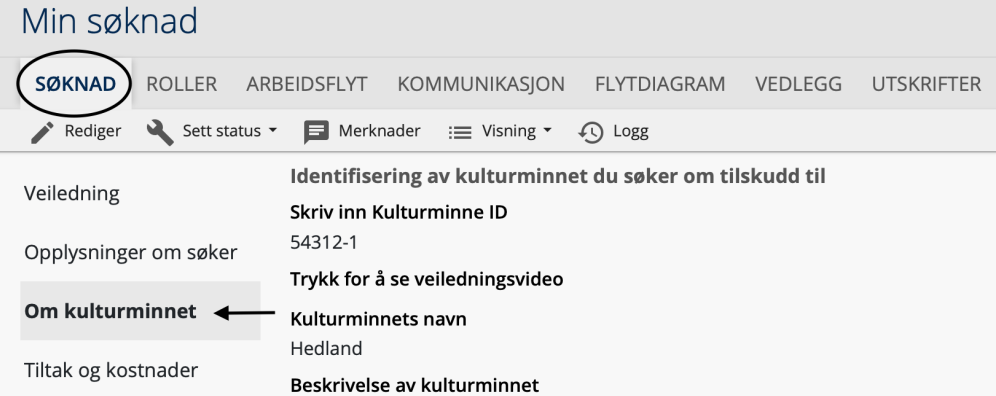
| bruk tastene Ctrl og - eller + for å få en optimal visning av oppgave og søknad. |
Fyll ut hvilke tiltak som krever dispensasjon og svar på alle øvrige spørsmål. Når du er ferdig trykker du på Merk som ferdig, slik at godkjenner får tilgang og kan se gjennom. Når oppgaven er merket som ferdig, endres fargebanneret fra blått til grønt.
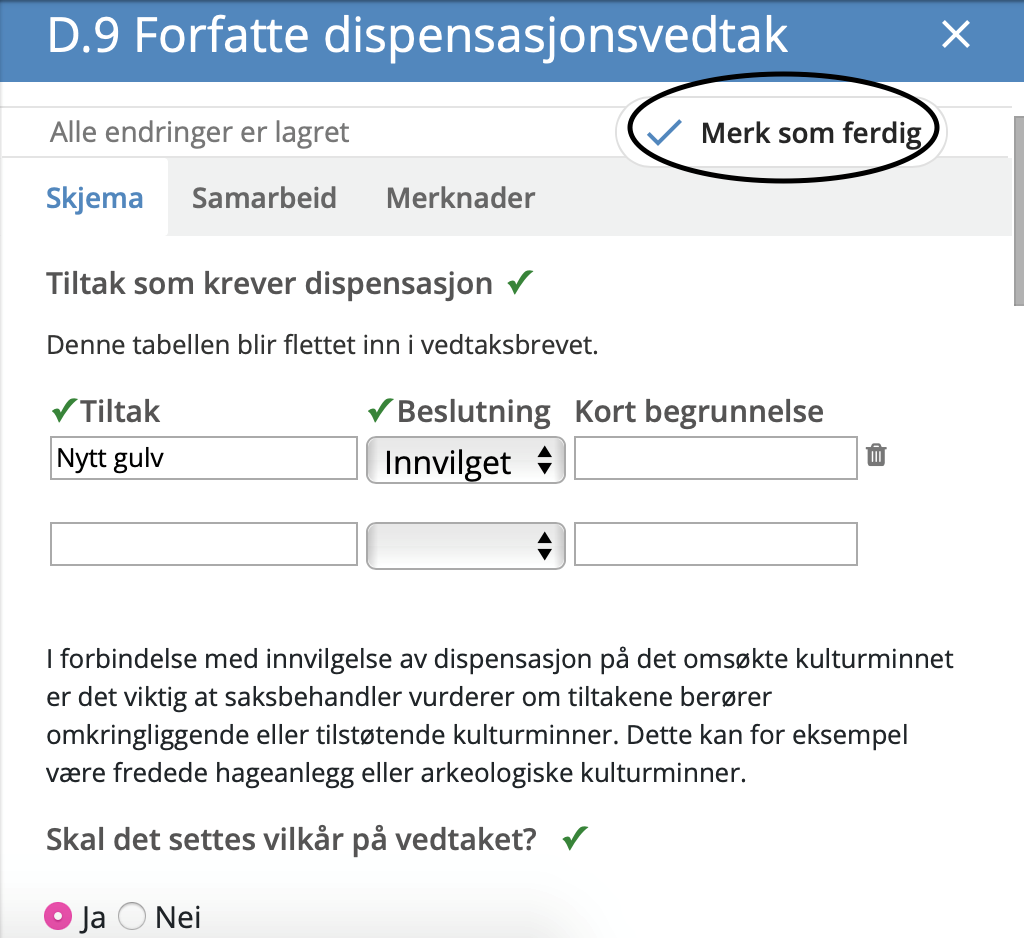
Når du har merket som ferdig kan du ikke lenger gjøre endringer i oppgaven. Dette er fordi godkjenner skal se gjennom. Hvis du likevel skulle ønske å gjøre endringer kan du klikke Merk som ikke ferdig helt til godkjenner har sett gjennom. Nå du merker som ikke ferdig kommer du tilbake til redigeringsmodus. Da kan du gjøre de nødvendige endringene, og igjen klikke Merk som ferdig når du er ferdig og vil at godkjenner skal se gjennom oppgaven.
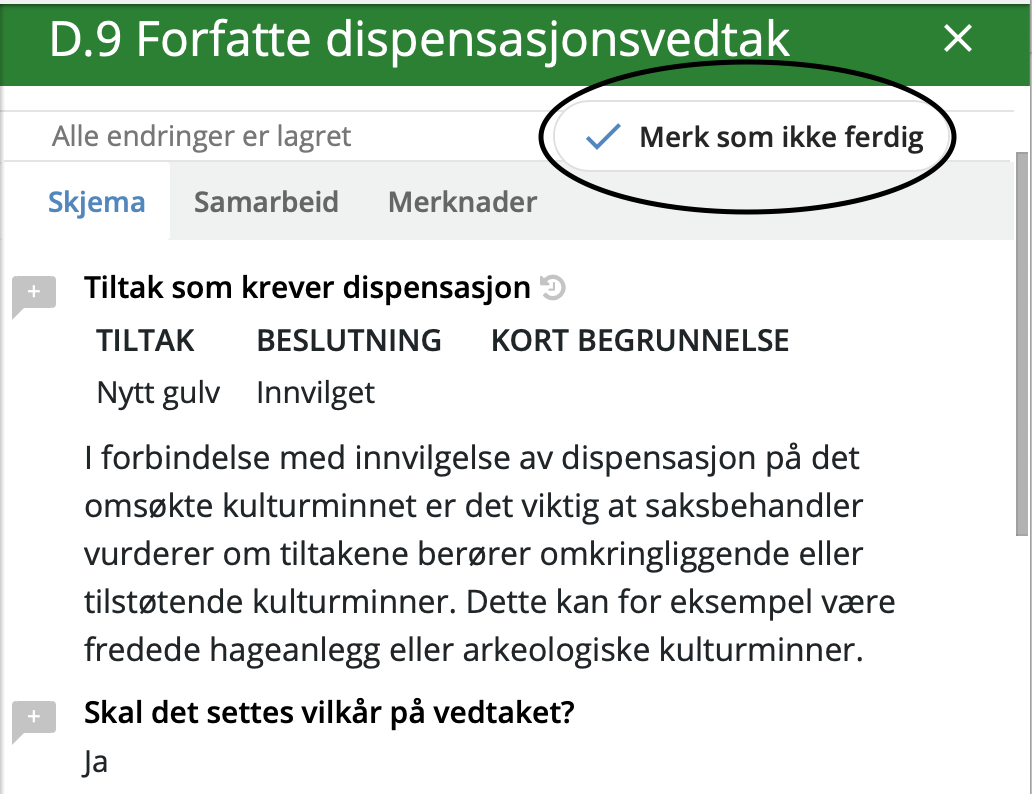
Godkjenner returnerer til saksbehandler
Velg mappen Forfatte dispensasjonsvedtak i Mine oppgaver, og klikk på tittelen til den aktuelle søknaden.

Du får da fram selve søknaden til venstre og oppgaven til høyre.
| bruk tastene Ctrl og - eller + for å få en optimal visning av oppgave og søknad. |
Godkjenner ser gjennom oppgaven. Dersom godkjenner mener at noe bør revideres, kan han sende oppgaven tilbake til saksbehandler ved å klikke på Merk om ikke ferdig. Da bør godkjenner også legge ved kommentarer på aktuelle områder ved å klikke på snakkeboblene ved siden av feltene.
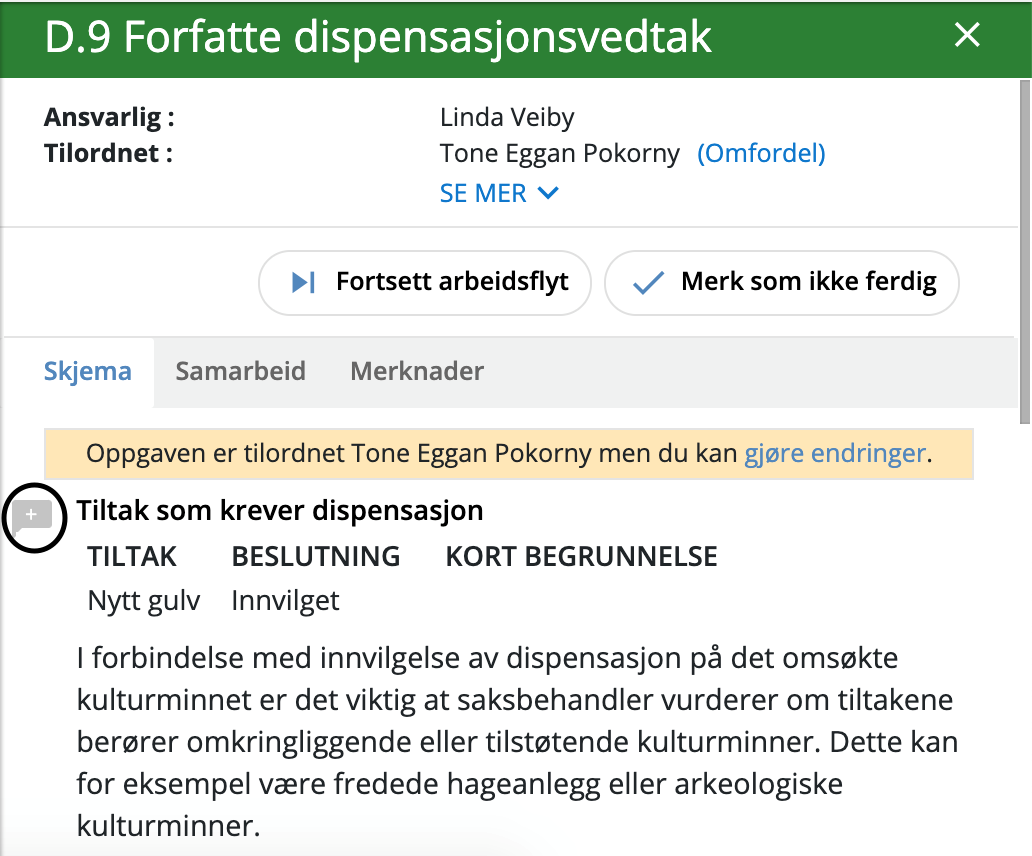
Klikk på snakkeboblen for å legge til en kommentar før du Merker som ikke ferdig.
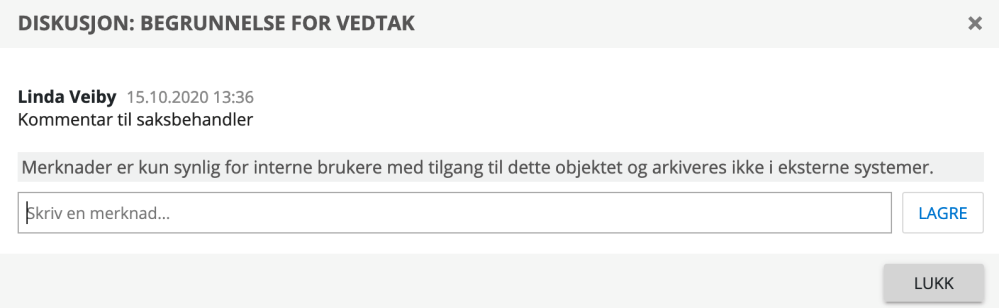
Når saksbehandler har fått tilbake oppgaven, vil saksbehandler se at det er lagt igjen en kommentar og kan justere deretter.
Godkjenner har også mulighet til å gjøre direkte endringer i vedtaket. Da klikker du på gjøre endringer som vist under.
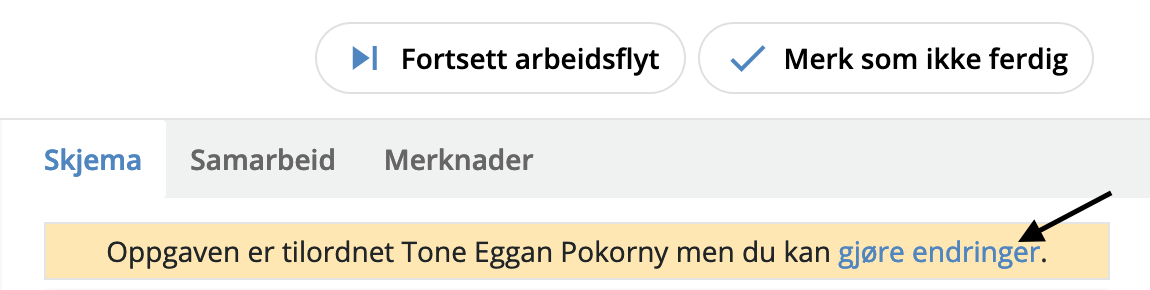
Saksbehandler reviderer returnert vedtak
Hvis godkjenner har sendt oppgaven tilbake til saksbehandler kan saksbehandler se eventuelle kommentarer under hvert enkelt felt. Kommentarene vises ved å klikke på lenken. Saksbehandler gjør de nødvendige endringene og sender på nytt oppgaven til godkjenning ved å klikke Merk som ferdig.
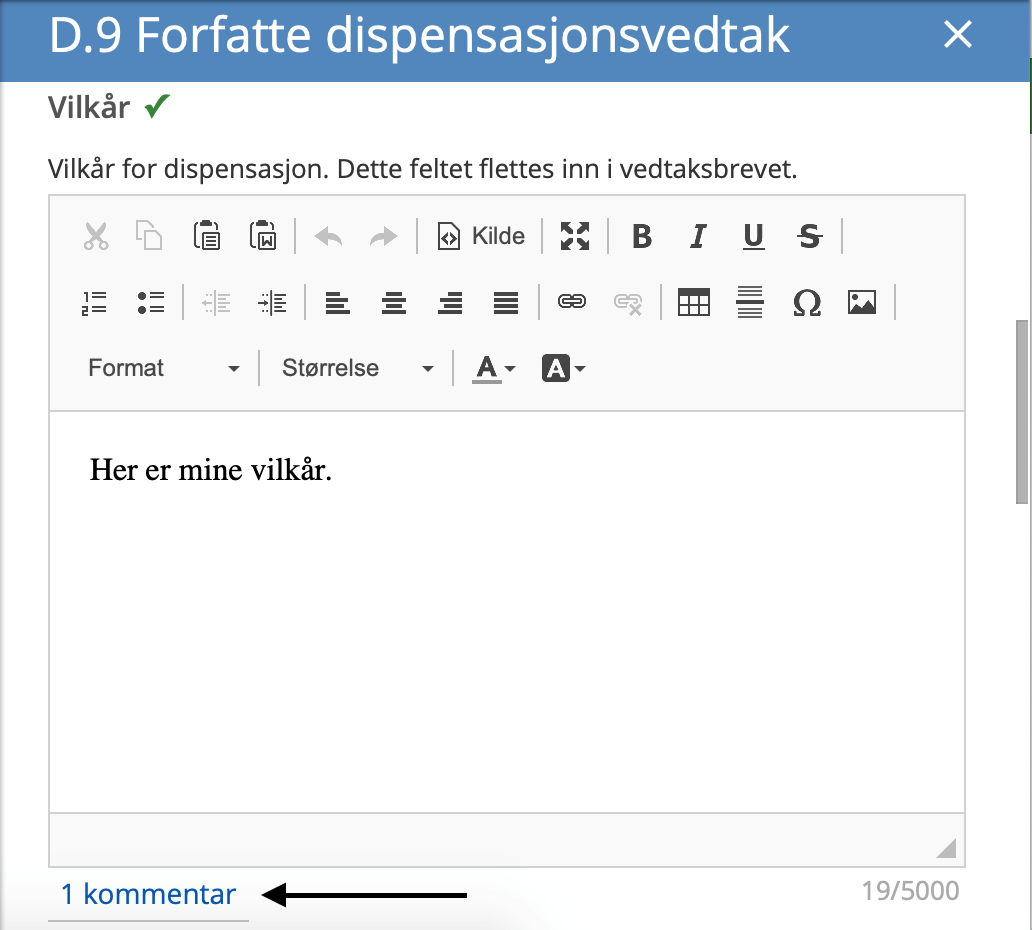
Godkjenner godkjenner vedtaket
Når saksbehandler har merket som ferdig vil han ikke lenger kunne gjøre endringer. Han kan imidlertid velge å klikke Merk som ikke ferdig helt fram til godkjenner har godkjent. Da vil han komme tilbake til redigeringsmodus. Det er kun når oppgaven er merket som ferdig, at godkjenner kan gjøre sin vurdering.
Når alt ser bra ut klikker du på Fortsett arbeidsflyt og Bekreft for å fullføre oppgaven.